Das Dialogfeld "Verknüpfungen verwalten" ist die Haupt-Benutzeroberfläche des Dateiverknüpfungs-Managers. Durch Verknüpfen einer Datei können Sie Daten aus anderen Anwendungen wie AutoCAD und Revit in die 3ds Max-Szene einbringen. Das Dialogfeld "Dateiverknüpfungs-Manager" enthält drei Registerkarten:
Über diese Registerkarten können Sie Dateien anhängen, Anhänge und Einstellungen aktualisieren und die Voreinstellungen der Dateiverknüpfung ändern. Die Terminologie ähnelt der zum Verwalten von externen AutoCAD-Referenzen, sogenannter XRefs.
Registerkarte "Anhängen"
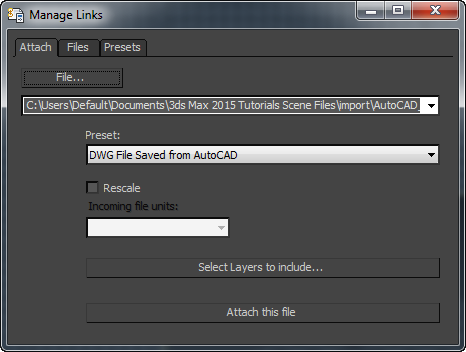
- Datei
- Zeigt ein Dialogfeld zum Öffnen einer Datei an, in dem Sie die DWG-, DXF-, FBX- oder RVT-Datei- auswählen können, die Sie verknüpfen möchten. Nachdem Sie eine Datei ausgewählt haben, wird der dazugehörige Name und Pfad in der Dateiliste angezeigt.
Wenn es sich bei der Datei um eine RVT-Datei mit mehreren Kameras handelt, werden Sie vom Dateiverknüpfungs-Manager aufgefordert, eine Kameraansicht auszuwählen.
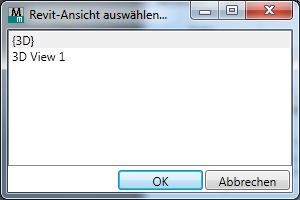
Bevor Sie die Datei anhängen, können Sie die Ansicht über die Schaltfläche Revit-Ansicht ändern (siehe unten). Sie können sie aber auch ändern, indem Sie die Verknüpfung neu laden. Informationen hierzu finden Sie unter Dateiverknüpfungs-Einstellungen: Revit- und FBX-Dateien.
- Liste "Datei"
-
Die Datei, die mit Ihrer Szene verknüpft werden soll. Geben Sie den Pfad und den Namen in das Feld ein oder verwenden Sie die Dropdown-Liste, um die zehn zuletzt verknüpften Dateien anzuzeigen.
Tipp: Die Größe des Dialogfelds "Verknüpfungen verwalten" kann durch Ziehen der Ecken oder Kanten angepasst werden. Dies ist nützlich, um den ganzen Pfad anzuzeigen, wenn dieser für das Feld in der Dateiliste zu lang ist. - Dropdown-Liste Voreinstellung
-
Über diese Option können Sie die Voreinstellungen anzeigen, die beim Anhängen der Datei verwendet werden sollen. Jeder Eintrag in dieser Liste steht für eine einmalige Sammlung von Einstellungen zum Anhängen und Neuladen. Im Dialogfeld "Verknüpfungen verwalten" in der Gruppe "Voreinstellungen" können Sie zusätzliche Voreinstellungen erstellen.
- Neu skalieren
-
(Nur für DWG/DXF-Dateien.) Mit dieser Option ändern Sie die Skalierung der Geometrie aus einer verknüpften Datei so, dass sie der Systemeinheiten-Skalierung in 3ds Max entspricht. Wenn "Neu skalieren" aktiviert ist, können Sie die Grundeinheiten für die Geometrie in der verknüpften Datei festlegen. Wenn die Länge einer Linie in der verknüpften Datei beispielsweise 2 Einheiten beträgt, können Sie angeben, dass diese Einheiten als eine der unter "Einheiten der importieren Datei" (siehe unten) aufgeführten Einheiten behandelt werden sollen, wie z. B. Zoll, Millimeter oder Parsecs.
- Einheiten der importierten Datei Zeigt eine Liste der Einheiten an, auf welche Sie die verknüpfte Datei neu skalieren können. Diese Einstellung ist nur aktiv, wenn die Option "Neu skalieren" aktiviert ist.
Wenn "Neu skalieren" aktiviert ist und die Einheiten, die Sie angeben, sich von den in der 3ds Max-Szene eingestellten Systemeinheiten unterscheiden, werden die importierten Objekte entsprechend skaliert. Wenn eine Tür beispielsweise in der verknüpften Datei 914 Einheiten misst und Sie als zu konvertierende Einheit Millimeter angeben, misst die Tür in der 3ds Max-Szene 36 Zoll.
Anmerkung: Sie können die Einheiten nicht ändern, wenn Sie eine verknüpfte DWG- oder DXF-Datei neu laden.Anmerkung: Vorgabemäßig verwendet 3ds Maxdie Systemeinheit Zoll. Die Vorgaben für die Systemmaßeinheiten sollten nur nach reiflicher Überlegung geändert werden. Weitere Informationen finden Sie unter Verwenden von Einheiten. - Revit-Ansicht
- (nur RVT-Dateien). Klicken Sie auf diese Schaltfläche, um eine andere Kameraansicht als die zu wählen, die Sie beim Klicken auf Datei ausgewählt haben.
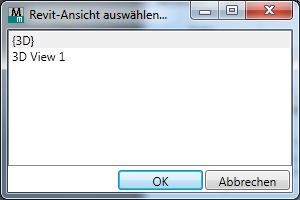
Diese Schaltfläche ist nicht mehr verfügbar, wenn Sie auf "Anhängen" klicken, Sie können die aktive Ansicht aber auch ändern, indem Sie die Verknüpfung neu laden. Weitere Informationen finden Sie unter Dateiverknüpfungs-Einstellungen: Revit- und FBX-Dateien.
- Einzuschließende Layer auswählen
-
(Nur für DWG/DXF-Dateien.) Öffnet das Dialogfeld Layer auswählen, in dem Sie Layer auswählen können, die aus der verknüpften Datei importiert werden sollen.
- Diese Datei anhängen
-
Hängt die ausgewählte Datei an Ihre Szene an. Falls Sie eine Voreinstellung der Voreinstellungsliste ausgewählt haben, werden dazu die darin festgelegten Einstellungen verwendet.
Um den Dateiverknüpfungsvorgang abzubrechen, drücken Sie
 . Dies kann zu einem beliebigen Zeitpunkt des Vorgangs erfolgen. Wenn der Dateiverknüpfungsvorgang abgebrochen wird, werden alle Objekte entfernt, die im Lauf des Vorgangs mit der Szene bis zu dem Zeitpunkt verknüpft wurden, zu dem Sie
. Dies kann zu einem beliebigen Zeitpunkt des Vorgangs erfolgen. Wenn der Dateiverknüpfungsvorgang abgebrochen wird, werden alle Objekte entfernt, die im Lauf des Vorgangs mit der Szene bis zu dem Zeitpunkt verknüpft wurden, zu dem Sie  drückten.
drückten. Das Schließen des Dialogfelds "Verknüpfungen verwalten" verwirft alle Änderungen, die Sie in den Einstellungen für die Dateiverknüpfung gemacht haben.
Registerkarte "Dateien"
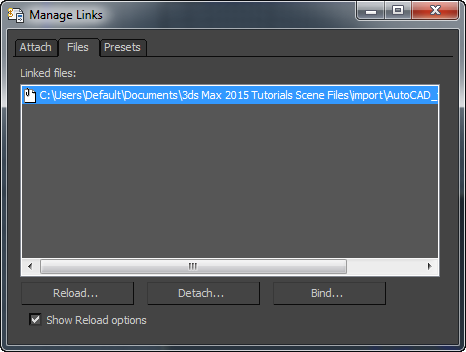
Die Schaltflächen "Neu laden", "Loslösen" und "Binden" sind nur verfügbar, wenn Sie in der Liste "Verknüpfte Dateien" eine Datei markiert haben.
- Liste der verknüpften Dateien
-
Hier werden verknüpfte Dateien aufgeführt. Im Dateiverknüpfungs-Manager wird neben den Pfadnamen jeder verknüpften Dateien ein Symbol angezeigt, Das Symbol zeigt den Status der verknüpften Datei an:
 Die verknüpfte Datei wurde nicht verändert, und es sind keine Fehler aufgetreten.
Die verknüpfte Datei wurde nicht verändert, und es sind keine Fehler aufgetreten.  Die verknüpfte Datei kann unter dem angegebenen Pfad nicht gefunden werden.
Die verknüpfte Datei kann unter dem angegebenen Pfad nicht gefunden werden.  Die verknüpfte Datei wurde geändert, oder eine andere Datei wurde durch Ändern des Pfads oder über den Browser für diese Liste ausgewählt. Wenn Sie die Änderungen in dieser Datei in Ihre Szene übernehmen möchten, müssen Sie die Verknüpfung neu laden.
Die verknüpfte Datei wurde geändert, oder eine andere Datei wurde durch Ändern des Pfads oder über den Browser für diese Liste ausgewählt. Wenn Sie die Änderungen in dieser Datei in Ihre Szene übernehmen möchten, müssen Sie die Verknüpfung neu laden. Sie können den Pfadnamen ändern, indem Sie ihn markieren, noch einmal darauf klicken und einen neuen Pfad eingeben. Durch zweimaliges Klicken auf den Pfad wird eine
 Dateibrowser-Schaltfläche rechts neben dem Dateinamen angezeigt. Klicken Sie auf diese Schaltfläche, um eine Datei über das Dialogfeld "Öffnen" zu suchen. Wenn das Verzeichnis einer verknüpften Datei nicht mehr gültig ist, müssen Sie einen neuen gültigen Pfadnamen eingeben.
Dateibrowser-Schaltfläche rechts neben dem Dateinamen angezeigt. Klicken Sie auf diese Schaltfläche, um eine Datei über das Dialogfeld "Öffnen" zu suchen. Wenn das Verzeichnis einer verknüpften Datei nicht mehr gültig ist, müssen Sie einen neuen gültigen Pfadnamen eingeben. - Neu laden
-
Mit dieser Option wird die Verknüpfung zwischen der Datei und der 3ds Max-Sitzung aktualisiert. Diese Funktion ist nützlich, wenn die Originaldatei geändert wurde und Sie die Änderungen in der 3ds Max-Szene darstellen möchten.
- "Neuladeoptionen anzeigen" Wenn diese Option aktiviert ist, wird durch Klicken auf "Neu laden" je nach Dateityp das Dialogfeld "Dateiverknüpfungs-Einstellungen: DWG-Dateien" oder das Dialogfeld "Dateiverknüpfungs-Einstellungen: Revit-Dateien (RVT oder FBX)" geöffnet. In diesem Dialogfeld können Sie die Einstellungen ändern, die zum Verknüpfen der Datei verwendet werden (einige Anfangseinstellungen können nicht geändert werden). Wenn diese Option deaktiviert ist, verknüpft Neu laden die Datei erneut und verwendet dabei die aktuellen Verknüpfungs-Einstellungen. Vorgabe = Aktiviert.
Anmerkung: Änderungen, die an der zugrundeliegenden Datei vorgenommen wurden, werden auf die Objekte unten im 3ds Max-Modifikatorstapel angewendet. In anderen Worten: die lokalen 3ds Max-Modifikatoren werden nicht geändert. Wenn Sie Wänden in einem Grundriss in Ihrer Szene 3ds Max-Materialien zugewiesen haben, werden dieselben Materialien beim Neuladen einer aktualisierten Version der verknüpften Datei denselben Wänden zugewiesen.Drücken Sie zum Abbrechen des Neuladevorgangs
 . Dies kann zu einem beliebigen Zeitpunkt des Vorgangs erfolgen. Wenn der Neuladevorgang abgebrochen wird, werden alle Objekte entfernt, die im Lauf des Vorgangs mit der Szene bis zu dem Zeitpunkt verknüpft wurden, zu dem Sie
. Dies kann zu einem beliebigen Zeitpunkt des Vorgangs erfolgen. Wenn der Neuladevorgang abgebrochen wird, werden alle Objekte entfernt, die im Lauf des Vorgangs mit der Szene bis zu dem Zeitpunkt verknüpft wurden, zu dem Sie  drückten.
drückten. - Loslösen
-
Klicken Sie auf diese Option, um eine vorhandene Verknüpfung zu einer Datei zu entfernen. Darüber hinaus wird auch die gesamte Geometrie entfernt, die mit der Verknüpfung zusammenhängt oder von ihr abhängig ist.
Wenn Sie auf "Loslösen" klicken, zeigt 3ds Max eine Warnmeldung mit dem Hinweis an, dass Sie im Begriff sind, alle mit der verknüpften Datei zusammenhängenden Objekte zu löschen. Sie können den Vorgang dann entweder fortführen oder abbrechen.
- Binden
-
Klicken Sie auf diese Option, um die Verknüpfung zur Datei zu löschen, aber die Geometrie in Ihrer 3ds Max-Szene beizubehalten. Die Geometrie ist nicht mehr mit der ursprünglichen Datei verknüpft, und sollte die ursprüngliche Datei geändert werden, können Sie die Geometrie nicht mehr mit "Neu laden" aktualisieren.
Wenn Sie auf "Binden" klicken, zeigt 3ds Max eine Warnmeldung mit dem Hinweis an, dass Sie im Begriff sind, die Verknüpfung zwischen den Objekten in der aktuellen 3ds Max-Szene und der Datei zu trennen.
Registerkarte "Voreinstellungen"
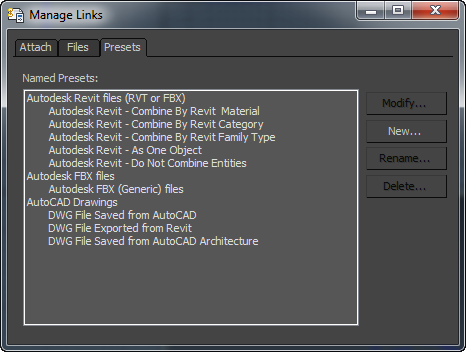
- Liste der benannten Voreinstellungen
-
Hier werden alle bestehenden Voreinstellungen aufgeführt.
- Ändern
-
Öffnet je nach Dateityp das Dialogfeld "Dateiverknüpfungs-Einstellungen: DWG-Dateien" oder das Dialogfeld "Dateiverknüpfungs-Einstellungen: Revit-Dateien (RVT)". In diesem Dialogfeld können Sie die Einstellungen für die ausgewählte Voreinstellung ändern.
"Ändern" ist nur dann verfügbar, wenn Sie eine Voreinstellung in der Liste markiert haben.
- Neu
-
Öffnet das Dialogfeld Neue Voreinstellung, in dem eine neue Voreinstellung mit den Vorgabeeinstellungen erstellt wird.
"Neu" ist nur dann verfügbar, wenn keine Voreinstellung in der Liste markiert ist. Wenn eine Voreinstellung markiert ist, ändert sich diese Schaltfläche in "Kopieren".
- Kopieren
-
Öffnet das Dialogfeld Neue Voreinstellung, in dem eine neue Voreinstellung mit denselben Einstellungen wie die ausgewählte Voreinstellung erstellt wird.
"Kopieren" ist nur dann verfügbar, wenn eine Voreinstellung in der Liste markiert ist. Wenn keine Voreinstellung markiert ist, ändert sich diese Schaltfläche in "Neu".
- Umbenennen
-
Öffnet das Dialogfeld "Voreinstellung umbenennen", in dem Sie den Namen der markierten Voreinstellung ändern können.
"Umbenennen" ist nur dann verfügbar, wenn eine Voreinstellung in der Liste markiert ist.
- Löschen
-
Löscht die ausgewählte Voreinstellung.
"Löschen" ist nur dann verfügbar, wenn eine Voreinstellung in der Liste markiert ist.